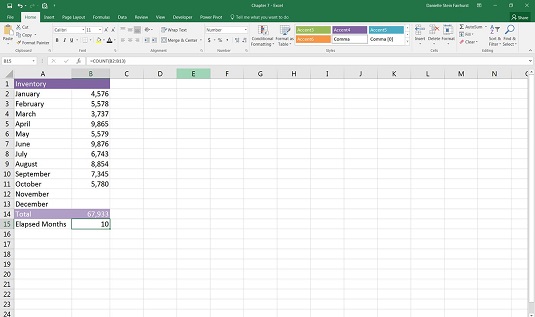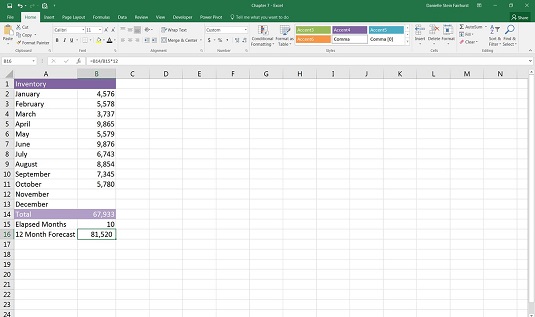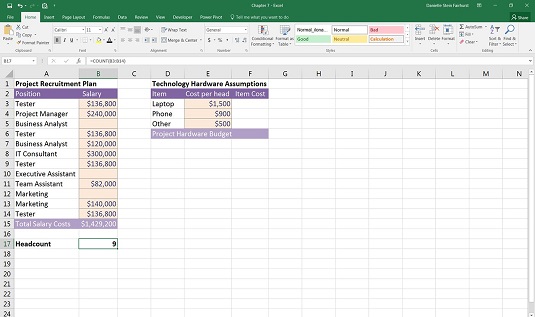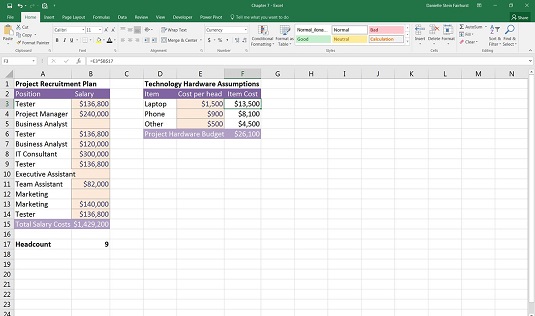La funció COUNT, com el seu nom indica, compta. Tot i que això sona bastant senzill, en realitat no és tan senzill com sembla i, per aquest motiu, la funció COUNT no s'utilitza tan habitualment com la funció COUNTA molt relacionada.
La funció COUNT només compta el nombre de cel·les que contenen valors numèrics en un interval. Ignorarà completament les cel·les en blanc i qualsevol cel·la de l'interval que no contingui valors numèrics, com ara el text. Per aquest motiu, la funció COUNT només s'utilitza si només voleu comptar els números.
Càlcul d'una projecció per a tot l'any mitjançant funcions COUNT
Provem de calcular una projecció d'un any sencer amb les funcions COUNT i COUNTA. Per exemple, suposem que només teniu deu mesos de dades i voleu fer una projecció per a tot l'any per a la vostra reunió de pressupost mensual. Podeu calcular quants mesos de dades teniu utilitzant la fórmula =COUNT(B2:B13), que us donarà el nombre correcte de mesos transcorreguts (10).
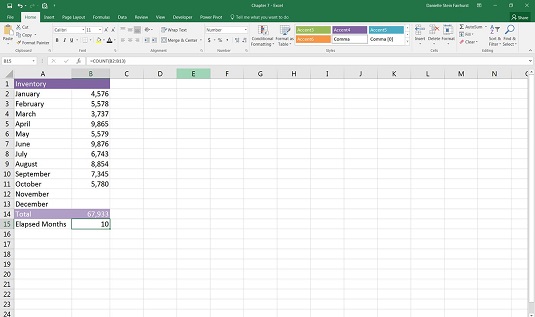
Utilitzant la funció COUNT per comptar el nombre de valors d'un interval.
Per inserir la funció, podeu escriure la fórmula a la cel·la B15 o seleccionar Comptar números a la llista desplegable següent al botó AutoSum a la pestanya Inici o a la pestanya Fórmules.
Tingueu en compte que la funció COUNTA funcionaria igual de bé en aquest cas, però sobretot voleu comptar només números, per la qual cosa hauríeu de seguir amb la funció COUNT aquesta vegada.
Proveu d'afegir un número per al novembre i observeu que els mesos transcorreguts canvien a 11. Això és exactament el que voleu que passi perquè s'actualitzarà automàticament cada vegada que afegiu dades noves.
A la cel·la B16, calculeu la quantitat mitjana mensual d'inventari dels mesos que ja han transcorregut. Podeu fer-ho amb la fórmula =B14/B15. Aleshores, podeu convertir aquest nombre en una quantitat anual multiplicant-lo per 12. Per tant, la fórmula sencera és =B14/B15*12, que dóna el resultat de 81.520.
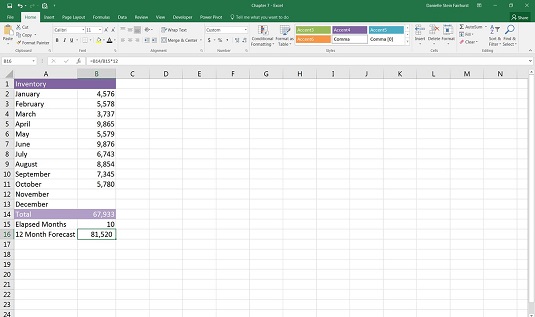
Una previsió completa de 12 mesos.
Podeu aconseguir exactament el mateix resultat amb la fórmula =MITJANA(B2:B13)*12. La funció que trieu utilitzar al vostre model depèn de vosaltres, però la funció MITJANA no requereix que calculeu el nombre de mesos transcorreguts, tal com es mostra a la fila 15 de la imatge anterior. És una bona idea veure el nombre de mesos que es mostra a la pàgina perquè pugueu assegurar-vos que la fórmula funciona correctament.
Càlcul dels costos de la plantilla amb la funció COUNT
Vegem un altre exemple on la funció COUNT pot ser útil. Sovint faig servir la funció COUNT per calcular la plantilla en un pressupost tal com s'introdueix. Per obtenir un exemple pràctic de com utilitzar la funció COUNT com a part d'un model financer, seguiu aquests passos:
Baixeu el fitxer 0701.xlsx , obriu-lo i seleccioneu la pestanya etiquetada 7-15 o introduïu i formateu les dades.
A la cel·la B17, introduïu la fórmula = COUNT(B3:B14) per comptar el nombre de personal del pressupost.
Obteniu el resultat de 9.
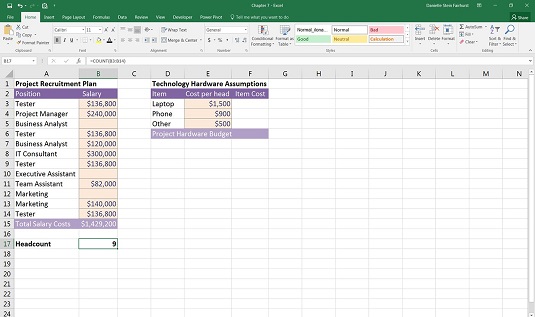
Utilitzant una funció COUNT per calcular el recompte.
De nou, la funció COUNTA hauria funcionat en aquesta situació, però específicament volia sumar només el nombre de personal per al qual tinc pressupost.
Proveu d'introduir TBD en una de les cel·les en blanc de l'interval. Què passa? La funció COUNT no canvia el seu valor perquè només compta les cel·les amb valors numèrics. Proveu d'utilitzar la funció COUNTA (amb TBD encara al seu lloc en una de les cel·les abans en blanc). El resultat canvia de 9 a 10, que pot ser o no el que voleu que passi.
Un cop hàgiu calculat la plantilla, podeu incorporar aquesta informació al vostre pressupost de tecnologia. Cadascun dels costos del pressupost és un cost variable determinat per la plantilla. Seguiu aquests passos:
A la cel·la F3, introduïu la fórmula =E3*B17 .
Aquesta fórmula calcula automàticament el cost total de tots els ordinadors portàtils en funció dels nombres de personal.
Com que voleu copiar aquesta fórmula cap avall, heu d'ancorar la referència de la cel·la al recompte.
Canvieu la fórmula a =E3*$B$17 utilitzant la tecla de drecera F4 o escrivint els signes del dòlar manualment.
Copieu la fórmula per l'interval i afegiu un total a la part inferior.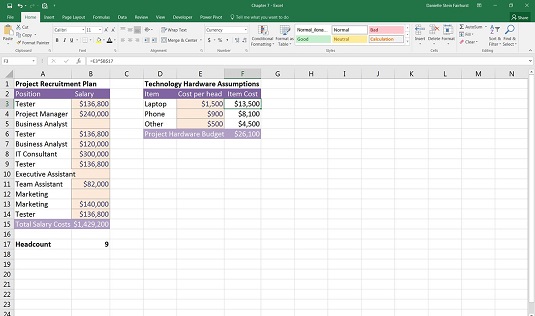
El pressupost acabat.